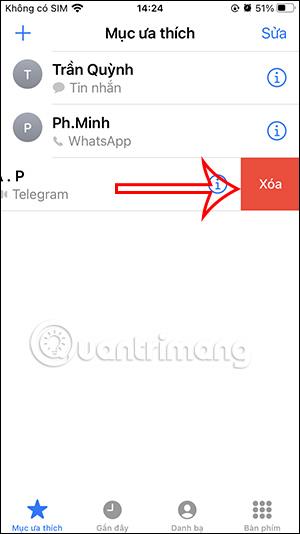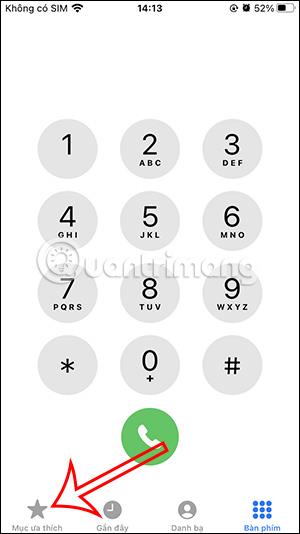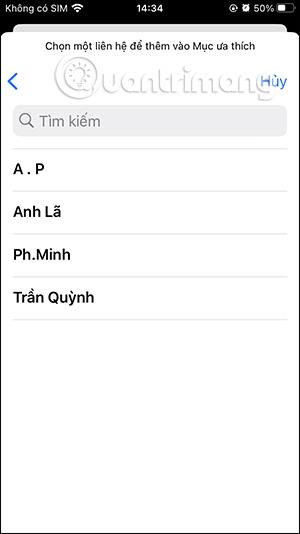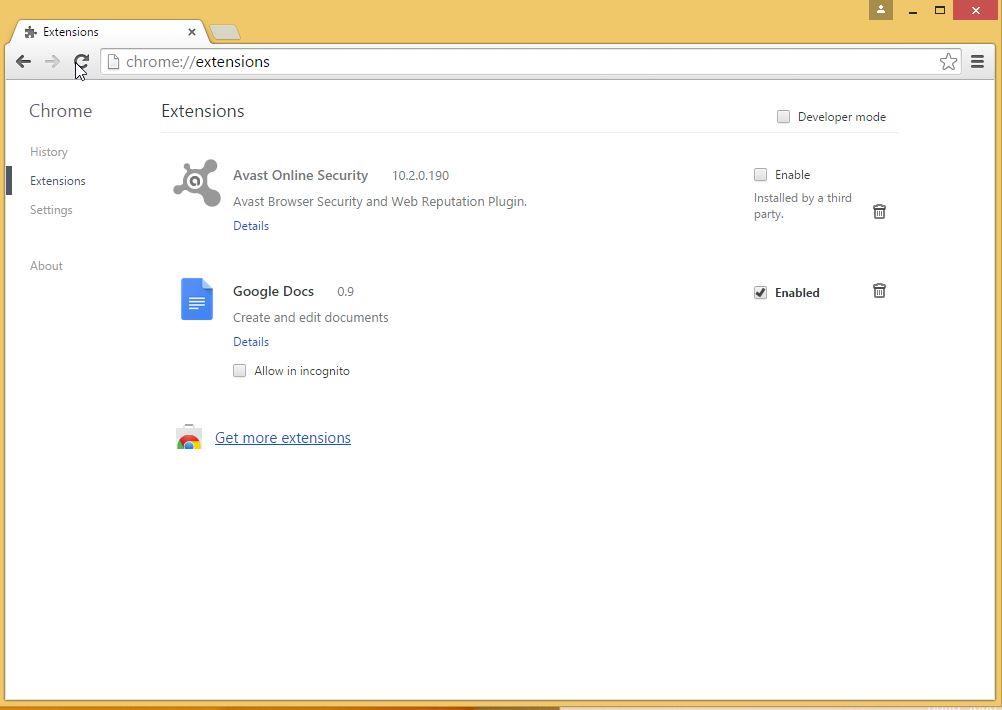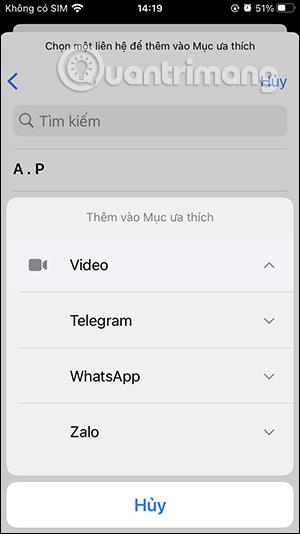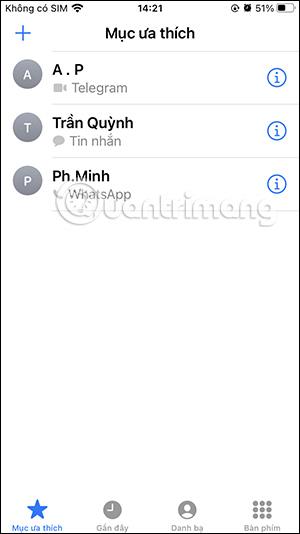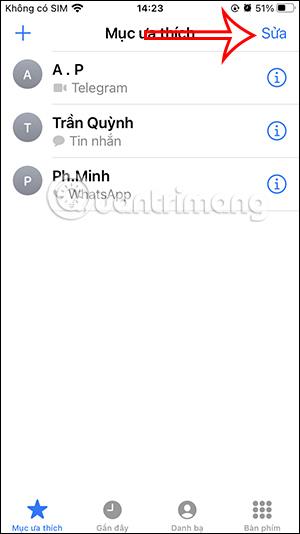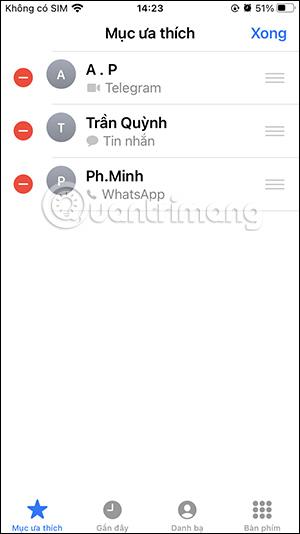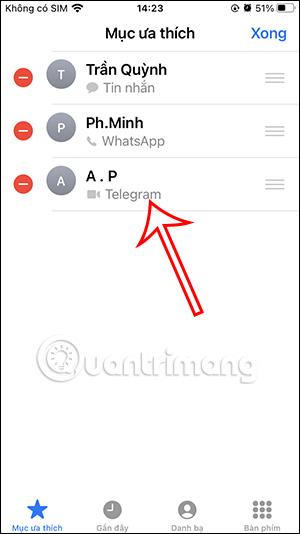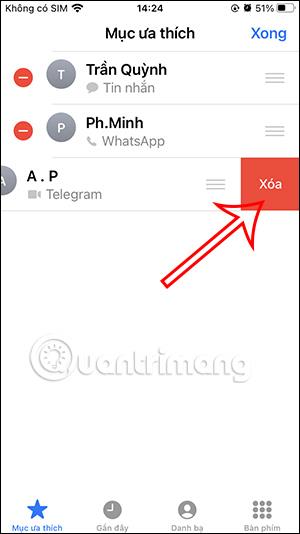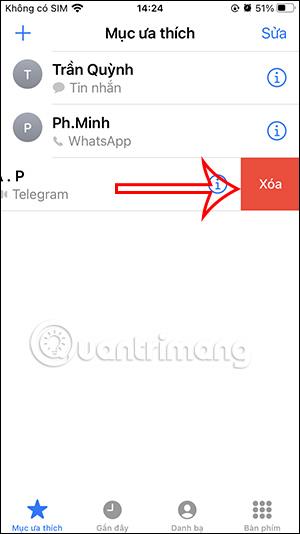Οι αγαπημένες επαφές στο iPhone θα δημιουργήσουν μια λίστα επαφών με τα άτομα με τα οποία επικοινωνείτε συχνά για γρήγορη πρόσβαση, χωρίς να χρειάζεται να μεταβείτε απευθείας στις επαφές. Το παρακάτω άρθρο θα σας καθοδηγήσει να δημιουργήσετε αγαπημένες επαφές στο iPhone καθώς και να προσθέσετε ή να διαγράψετε επαφές σε αυτές τις αγαπημένες επαφές.
Οδηγίες για τη δημιουργία αγαπημένων επαφών στο iPhone
Βήμα 1:
Στη διεπαφή του iPhone, κάντε κλικ στην εφαρμογή Τηλέφωνο και, στη συνέχεια, κάντε κλικ στα Αγαπημένα. Στη συνέχεια, ο χρήστης κάνει κλικ στο εικονίδιο συν στην επάνω αριστερή γωνία.
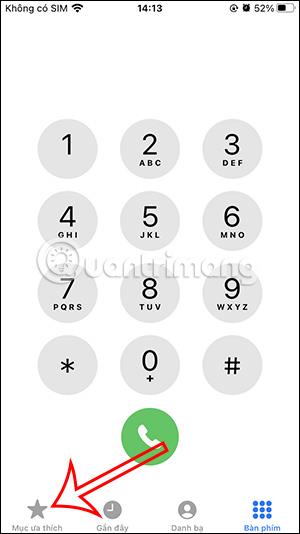
Βήμα 2:
Εμφανίζοντας τις επαφές στο τηλέφωνο, κάνουμε κλικ στην επαφή που θέλουμε να προσθέσουμε στις αγαπημένες μας επαφές . Στη συνέχεια, επιλέξτε τη μέθοδο επικοινωνίας που θέλετε να προσθέσετε ανάμεσα στους τρεις τύπους Μηνυμάτων, Κλήσεων και Βίντεο.
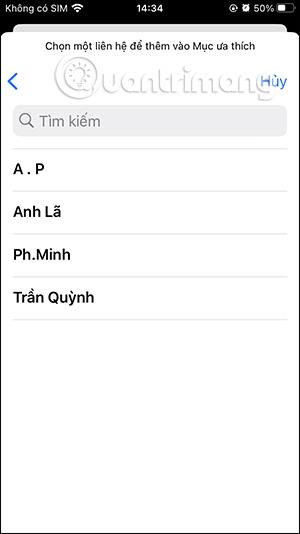
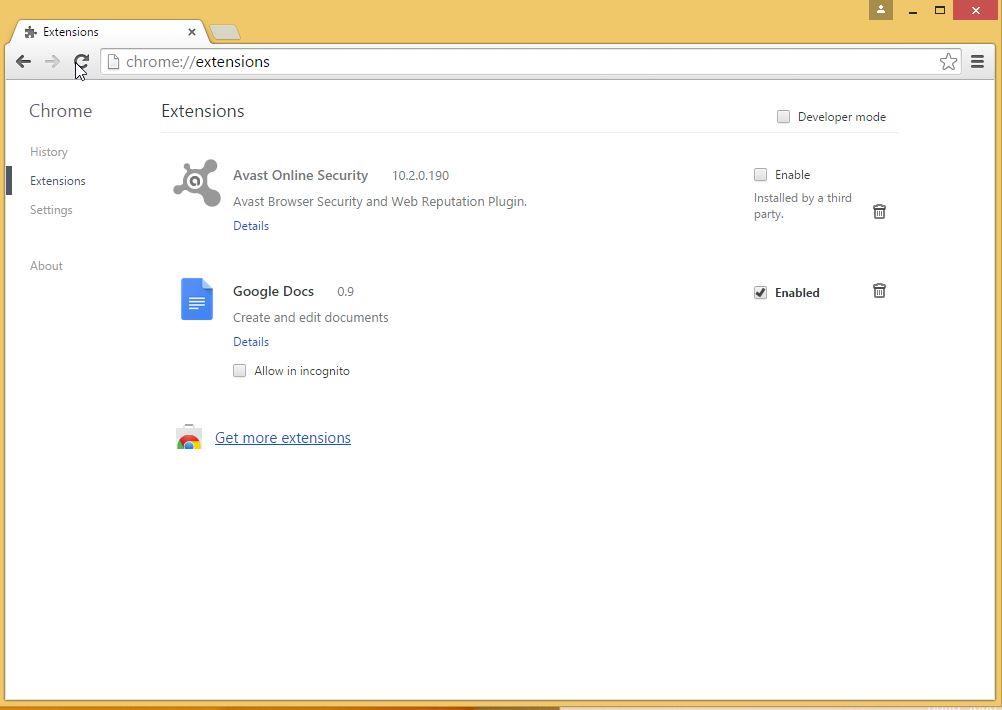
Όταν επιλέγετε έναν τύπο επαφής, θα επιλέξετε μια μέθοδο επαφής μέσω αυτής της μεθόδου .
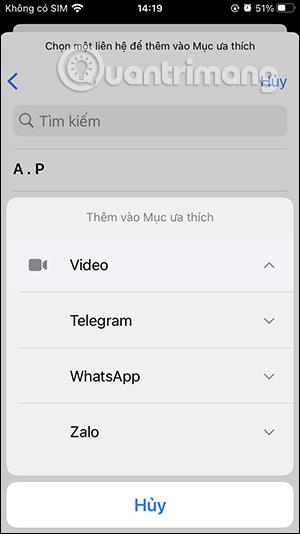
Συνεχίζετε να εκτελείτε τα παραπάνω βήματα και λαμβάνετε τις αγαπημένες σας επαφές στο iPhone όπως φαίνεται παρακάτω.
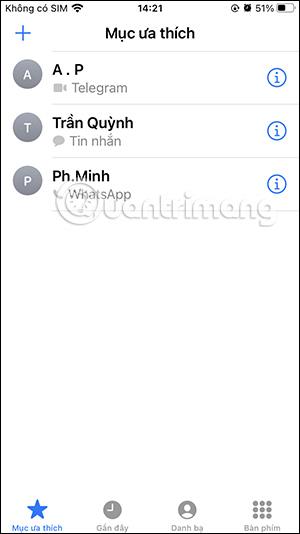
Οδηγίες για την επεξεργασία των αγαπημένων επαφών στο iPhone
Βήμα 1:
Στη διεπαφή αγαπημένων επαφών, κάντε κλικ στην Επεξεργασία στην επάνω δεξιά γωνία. Τώρα εμφανίστε τη διεπαφή για να μπορέσουμε να αλλάξουμε ξανά αυτήν τη λίστα.
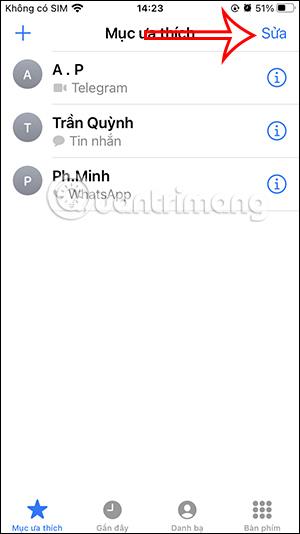
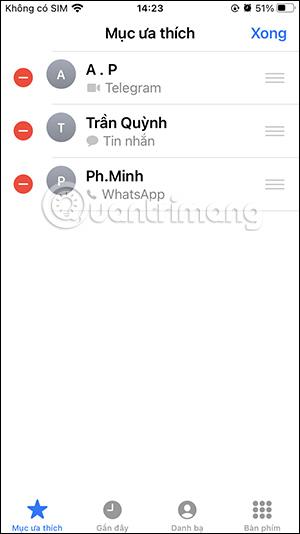
Αρχικά, μπορείτε να αλλάξετε τη σειρά των αγαπημένων σας αριθμών επαφής πατώντας παρατεταμένα αυτόν τον αριθμό επαφής και, στη συνέχεια, αλλάζοντας τη σειρά εμφάνισης σύμφωνα με τις προτιμήσεις σας.
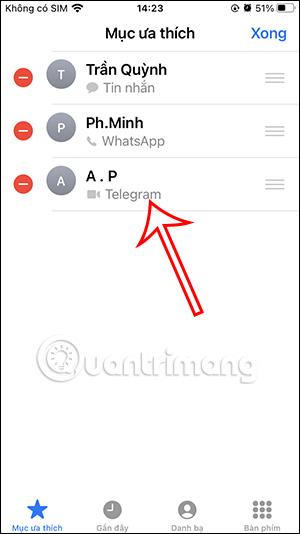
Βήμα 2:
Εάν θέλετε να διαγράψετε μια επαφή από τις αγαπημένες σας επαφές , κάντε κλικ στο εικονίδιο του κόκκινου κύκλου και, στη συνέχεια, κάντε κλικ στην επιλογή Διαγραφή .
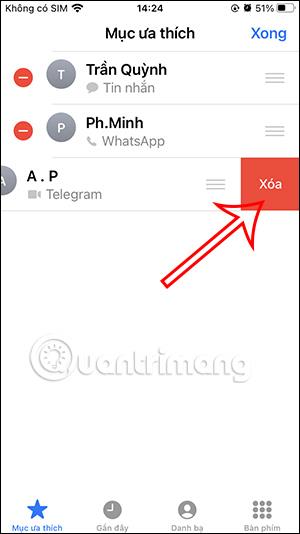
Ή πιο απλά, απλώς σύρετε την επαφή από τα δεξιά προς τα αριστερά και επιλέξτε Διαγραφή.